Πώς να διαχωρίσετε δεδομένα εύρους σε πολλά βιβλία εργασίας στο Excel;

Για παράδειγμα, εμφανίζεται ένας πίνακας αγορών όπως φαίνεται στην παρακάτω οθόνη και τώρα πρέπει να χωρίσετε τον πίνακα με βάση τα φρούτα στη στήλη Β και, στη συνέχεια, να αποθηκεύσετε κάθε εύρος διαχωρισμού ως ένα ενιαίο βιβλίο εργασίας, πώς να το λύσετε; Σε αυτό το άρθρο, θα παρουσιάσω το πρόσθετο του Kutools για Excel για να το κάνετε εύκολα στο Excel.
Μέρος 1: Διαχωρίστε δεδομένα εύρους σε πολλά φύλλα εργασίας ενός νέου βιβλίου εργασίας
Μέρος 2: Αποθηκεύστε κάθε φύλλο εργασίας νέου βιβλίου εργασίας ως ένα ενιαίο βιβλίο εργασίας
Kutools για Excel του SΔεδομένα Το βοηθητικό πρόγραμμα μπορεί να μας βοηθήσει να χωρίσουμε ένα συγκεκριμένο εύρος σε πολλά φύλλα εργασίας με βάση τις τιμές στηλών και το Διαχωρισμός βιβλίου εργασίας Το βοηθητικό πρόγραμμα θα μας βοηθήσει να αποθηκεύσουμε κάθε φύλλο εργασίας ως ενιαίο βιβλίο εργασίας εύκολα. Και μπορείτε να κάνετε τα εξής:
Συνδυάστε εύκολα πολλά φύλλα εργασίας / βιβλία εργασίας σε ένα φύλλο εργασίας / βιβλίο εργασίας
Μπορεί να είναι κουραστικό να συνδυάσετε δεκάδες φύλλα από διαφορετικά βιβλία εργασίας σε ένα φύλλο. Αλλά με το Kutools για Excel Συνδυάστε (φύλλα εργασίας και βιβλία εργασίας) βοηθητικό πρόγραμμα, μπορείτε να το ολοκληρώσετε με μερικά μόνο κλικ!
Kutools για Excel περιλαμβάνει περισσότερα από 300 εύχρηστα εργαλεία Excel. Δωρεάν δοκιμή χωρίς περιορισμό σε 30 ημέρες. Δείτε Περισσότερα Δωρεάν Λήψη Τώρα
 Μέρος 1: Διαχωρίστε δεδομένα εύρους σε πολλά φύλλα εργασίας ενός νέου βιβλίου εργασίας
Μέρος 1: Διαχωρίστε δεδομένα εύρους σε πολλά φύλλα εργασίας ενός νέου βιβλίου εργασίας
Αυτό το μέρος θα εφαρμόσει το Διαχωρίστε τα δεδομένα χρησιμότητα του Kutools για Excel.
Kutools για Excel - Συσκευασμένο με πάνω από 300 βασικά εργαλεία για το Excel. Απολαύστε μια ΔΩΡΕΑΝ δοκιμή 30 ημερών με πλήρεις δυνατότητες χωρίς να απαιτείται πιστωτική κάρτα! Κατέβασε τώρα!
Βήμα 1: Επιλέξτε το εύρος που θέλετε να χωρίσετε σε πολλά βιβλία εργασίας και, στη συνέχεια, κάντε κλικ στο Εταιρεία > Διαχωρίστε τα δεδομένα.
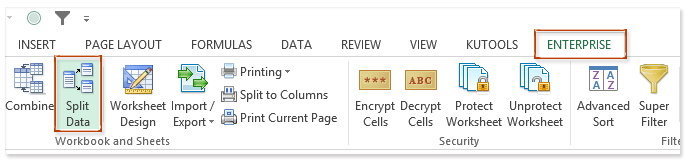
Βήμα 2: Στο παράθυρο διαλόγου Άνοιγμα δεδομένων σε πολλά φύλλα εργασίας, πρέπει:

(1) Έλεγχος Τα δεδομένα μου έχουν κεφαλίδες επιλογή εάν το επιλεγμένο εύρος περιέχει κεφαλίδες.
(2) Ελέγξτε το Ειδική στήλη επιλογή, κάντε κλικ στο παρακάτω πλαίσιο και επιλέξτε το όνομα της κεφαλίδας στήλης από την αναπτυσσόμενη λίστα. Στην περίπτωσή μας, επιλέγουμε το Φρούτο.
(3) Κάντε κλικ στο Κανόνες που πλαίσιο και επιλέξτε Τιμές στήλης από την αναπτυσσόμενη λίστα.
(4) Είναι προαιρετικό να ορίσετε πρόθεμα ή επίθημα για νέα ονόματα φύλλων εργασίας. Στην περίπτωσή μας, ορίζουμε το πρόθεμα με την πληκτρολόγηση KTE μέσα στο Πρόθεμα (προαιρετικό) κουτί;
(5) Κάντε κλικ Ok κουμπί.
Τώρα θα δείτε ότι το επιλεγμένο εύρος έχει χωριστεί με βάση τα φρούτα και αποθηκεύεται σε ένα νέο βιβλίο εργασίας και οι εγγραφές διαχωρισμού κάθε φρούτου αποθηκεύονται σε ένα φύλλο εργασίας. Δείτε παρακάτω το στιγμιότυπο οθόνης:

 Μέρος 2: Αποθηκεύστε κάθε φύλλο εργασίας νέου βιβλίου εργασίας ως ένα ενιαίο βιβλίο εργασίας
Μέρος 2: Αποθηκεύστε κάθε φύλλο εργασίας νέου βιβλίου εργασίας ως ένα ενιαίο βιβλίο εργασίας
Αυτό το μέρος θα εφαρμόσει το Διαχωρισμός βιβλίου εργασίας χρησιμότητα του Kutools για Excel.
Kutools για Excel - Συσκευασμένο με πάνω από 300 βασικά εργαλεία για το Excel. Απολαύστε μια ΔΩΡΕΑΝ δοκιμή 30 ημερών με πλήρεις δυνατότητες χωρίς να απαιτείται πιστωτική κάρτα! Κατέβασε τώρα!
Βήμα 3: Συνεχίστε να μένετε στο νέο βιβλίο εργασίας και κάντε κλικ στο Εταιρεία > Βιβλίο εργασίας > Διαχωρισμός βιβλίου εργασίας.

Βήμα 4: Στο άνοιγμα διαλόγου Split Workbook, συνεχίστε να επιλέγετε όλα τα φύλλα εργασίας, επιλέξτε το Βιβλίο εργασίας Excel (* .xlsx) από το Καθορίστε τη μορφή αποθήκευσης αναπτυσσόμενη λίστα και κάντε κλικ στο Σπλιτ κουμπί.


Βήμα 5: Τώρα εμφανίζεται το παράθυρο διαλόγου Αναζήτηση για φάκελο. Καθορίστε ένα φάκελο προορισμού για να αποθηκεύσετε διαχωρισμένα φύλλα εργασίας και κάντε κλικ στο OK κουμπί. Δείτε το παραπάνω στιγμιότυπο οθόνης.
Θα χρειαστεί ένα λεπτό για να χωρίσετε το νέο βιβλίο εργασίας και να αποθηκεύσετε κάθε φύλλο εργασίας ως ένα ενιαίο βιβλίο εργασίας. Μετά το διαχωρισμό, θα λάβετε πολλά βιβλία εργασίας με βάση την τιμή της στήλης των αρχικών δεδομένων εύρους στο φάκελο προορισμού, δείτε την παρακάτω οθόνη:

Μέχρι τώρα, έχουμε χωρίσει τα επιλεγμένα δεδομένα εύρους με βάση τις τιμές της στήλης φρούτων και αποθηκεύσαμε τις εγγραφές κάθε φρούτου σε ένα βιβλίο εργασίας.
Kutools για Excel - Supercharge Excel με πάνω από 300 βασικά εργαλεία. Απολαύστε μια ΔΩΡΕΑΝ δοκιμή 30 ημερών με πλήρεις δυνατότητες χωρίς να απαιτείται πιστωτική κάρτα! Παρ'το Τώρα
Επίδειξη: διαχωρίστε δεδομένα εύρους σε πολλά βιβλία εργασίας στο Excel
 Σχετικά άρθρα:
Σχετικά άρθρα:
Διαχωρίστε τα δεδομένα σε πολλά φύλλα εργασίας με βάση τη στήλη
Διαχωρίστε τα δεδομένα σε πολλά φύλλα εργασίας κατά τον αριθμό γραμμών
Διαχωρίστε ένα βιβλίο εργασίας για να διαχωρίσετε αρχεία Excel
Τα καλύτερα εργαλεία παραγωγικότητας γραφείου
Αυξήστε τις δεξιότητές σας στο Excel με τα Kutools για Excel και απολαύστε την αποτελεσματικότητα όπως ποτέ πριν. Το Kutools για Excel προσφέρει πάνω από 300 προηγμένες δυνατότητες για την ενίσχυση της παραγωγικότητας και την εξοικονόμηση χρόνου. Κάντε κλικ εδώ για να αποκτήσετε τη δυνατότητα που χρειάζεστε περισσότερο...

Το Office Tab φέρνει τη διεπαφή με καρτέλες στο Office και κάνει την εργασία σας πολύ πιο εύκολη
- Ενεργοποίηση επεξεργασίας και ανάγνωσης καρτελών σε Word, Excel, PowerPoint, Publisher, Access, Visio και Project.
- Ανοίξτε και δημιουργήστε πολλά έγγραφα σε νέες καρτέλες του ίδιου παραθύρου και όχι σε νέα παράθυρα.
- Αυξάνει την παραγωγικότητά σας κατά 50% και μειώνει εκατοντάδες κλικ του ποντικιού για εσάς κάθε μέρα!


